Η RAM προέρχεται συχνά από το εργοστάσιο με χαμηλότερη ταχύτητα από αυτή που μπορεί να κάνει το πυρίτιο. Με λίγα λεπτά στο BIOS και λίγη δοκιμή, μπορείτε να κάνετε τη μνήμη σας να λειτουργεί πιο γρήγορα από τις προδιαγραφές του κατασκευαστή.
Πίνακας περιεχομένων
Τι πρέπει να γνωρίζετε πριν ξεκινήσετε
Η μνήμη RAM είναι αρκετά πιο περίπλοκη από το overclocking της CPU ή της GPU, όπου απλώς γυρίζετε έναν επιλογέα και προσεύχεστε ότι ο φανταχτερός σας all-in-one ψυγείο νερού δεν μετατρέπει το σύστημά σας σε θερμαντήρα χώρου. Με τη μνήμη RAM, υπάρχουν πολλά πόμολα για περιστροφή, αλλά είναι επίσης πολύ πιο ασφαλές επειδή δεν παράγουν πολλή θερμότητα.
Αυτό έχει πραγματικά οφέλη. Κάθε πρόγραμμα που χρησιμοποιείτε αποθηκεύει τα δεδομένα λειτουργίας του στη μνήμη RAM προτού τα φορτώσει στην εσωτερική κρυφή μνήμη της CPU και τα προγράμματα που χρησιμοποιούν πολύ από αυτά μπορούν να μεταφερθούν στη μνήμη RAM όπως το βούτυρο. Στα παιχνίδια, οι βελτιώσεις στη συνολική καθυστέρηση της μνήμης RAM μπορούν να μειώσουν σημαντικά τους χρόνους καρέ. Αυτό μπορεί να βελτιώσει τους συνολικούς ρυθμούς καρέ και (το πιο σημαντικό) να μειώσει τον τραυλισμό σε περιοχές με ένταση CPU, όπου πρέπει να φορτωθούν νέα δεδομένα από τη μνήμη RAM στην κρυφή μνήμη ή στη VRAM.
Η ταχύτητα RAM συνήθως μετριέται σε megahertz (Mhz). Η ταχύτητα αποθέματος DDR4 είναι συνήθως 2133 Mhz ή 2400 Mhz, αν και η πραγματική ταχύτητα είναι στην πραγματικότητα η μισή από αυτήν, καθώς είναι Double Data Rate (DDR). Επιπλέον, η μνήμη σας έχει πάνω από είκοσι διαφορετικούς χρονισμούς που ελέγχουν τον λανθάνοντα χρόνο και το πόσο γρήγορα μπορείτε να διαβάζετε και να γράφετε. Αυτά μετρώνται με βάση τους κύκλους ρολογιού και συχνά ομαδοποιούνται με τη συντομογραφία «CAS Latency (CL)». Για παράδειγμα, ένα κιτ μεσαίας κατηγορίας DDR4 μπορεί να αξιολογηθεί στα 3200 Mhz CL16. Η βελτίωση είτε της ταχύτητας είτε των χρονισμών βελτιώνει την καθυστέρηση και την απόδοση.
Η μνήμη συνομιλεί με τον υπόλοιπο υπολογιστή χρησιμοποιώντας ένα σύστημα που ονομάζεται Serial Presence Detect. Μέσω αυτού, δίνει στο BIOS ένα σύνολο συχνοτήτων και πρωταρχικών χρονισμών στους οποίους μπορεί να λειτουργήσει, που ονομάζεται προδιαγραφή JEDEC. Αυτή είναι η ταχύτητα στοκ και ψήνεται σε κάθε ραβδί DDR4 που έχει κατασκευαστεί ποτέ.
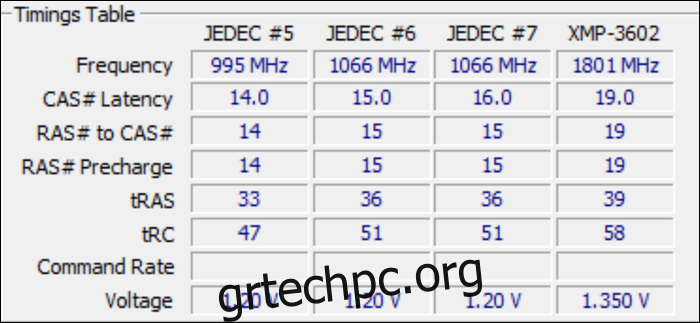
Όμως, η Intel βρήκε έναν τρόπο να εξαπατήσει το σύστημα. Προσφέροντας ένα άλλο προφίλ πάνω από το JEDEC, που ονομάζεται XMP (Extreme Memory Profile), θα μπορούσαν να τρέχουν RAM υψηλότερες από τις τυπικές ταχύτητες. Εάν αγοράσετε μνήμη RAM με ονομαστική ταχύτητα άνω των 2400 Mhz, πιθανότατα θα λάβετε ένα κιτ με προφίλ XMP που μπορείτε να ενεργοποιήσετε. Αυτό είναι εγκεκριμένο, εργοστασιακό overclocking.
Ωστόσο, αυτό είναι το πράγμα – λόγω πολλών παραγόντων, αυτό το overclock συνήθως δεν είναι το καλύτερο και μπορείτε να το πιέσετε περισσότερο από ό, τι ήθελε ο κατασκευαστής.
Πρώτον, οι κατασκευαστές δεν δεσμεύουν τα πάντα στο 100%. Πρέπει να τιμολογούν υψηλότερα τα ακριβά κιτ, επομένως συμβαίνει συχνά η μνήμη σας να συνοδεύεται από το προφίλ XMP λόγω τμηματοποίησης προϊόντων. Το κιτ σας λειτουργεί επίσης μέσα σε ένα συγκεκριμένο επίπεδο τάσης, συνήθως 1.350 βολτ για DDR4 μεσαίας εμβέλειας, αλλά μπορείτε να το αυξήσετε λίγο μόνοι σας, κάτι που κάνουν οι κατασκευαστές για κιτ υψηλότερης ταχύτητας.
Αλλά το κύριο πρόβλημα είναι ότι το SPD δεν εκθέτει κάθε χρόνο. Σύμφωνα με εκπρόσωπο του Kingston, “συντονίζουν μόνο τους “Κύριους” χρονισμούς (CL, RCD, RP, RAS)” και δεδομένου ότι το σύστημα SPD χρησιμοποιούσε για την αποθήκευση προφίλ XMP έχει περιορισμένο σύνολο συμμετοχών, τα υπόλοιπα εξαρτώνται από τη μητρική πλακέτα, η οποία δεν κάνει πάντα τη σωστή επιλογή. Στην περίπτωσή μου, οι ρυθμίσεις “auto” της μητρικής πλακέτας ASUS μου θέτουν μερικές περίεργες τιμές για ορισμένους χρονισμούς. Το κιτ της μνήμης RAM μου αρνήθηκε να τρέξει με το προφίλ XMP εκτός συσκευασίας μέχρι να διορθώσω μόνος μου τους χρονισμούς.
Πώς να προσδιορίσετε τους τέλειους χρόνους RAM
Αν και το overclocking RAM είναι αρκετά ασφαλές, είναι επίσης λίγο πιο περίπλοκο από το να σηκώνεις τον επιλογέα. Εάν εκτελείτε ένα σύστημα AMD Ryzen, είστε τυχεροί, καθώς υπάρχει ένα εργαλείο που ονομάζεται “Υπολογιστής Ryzen DRAMΑυτό κάνει όλη αυτή τη διαδικασία πολύ πιο εύκολη. Η αριθμομηχανή θα αφαιρέσει μερικούς από τους πονοκεφάλους της δοκιμής και του λάθους και δεν θα χρειαστεί να αφήσετε τη μνήμη RAM στις ρυθμίσεις “AUTO” της μητρικής σας πλακέτας.
Για συστήματα Intel, αυτό το εργαλείο εξακολουθεί να είναι χρήσιμο ως κατευθυντήρια γραμμή για τους κύριους χρονισμούς και ο ενσωματωμένος ελεγκτής μνήμης θα λειτουργεί επίσης με τον ίδιο τρόπο. Θα θελήσετε να το κατεβάσετε κι αυτό ακόμα κι αν δεν χρησιμοποιείτε σύστημα AMD.
Ανοίξτε το εργαλείο και πληκτρολογήστε σε ποια έκδοση του Ryzen χρησιμοποιείτε (απλώς βάλτε το Ryzen 2 Gen εάν χρησιμοποιείτε Intel) και τι τύπο μνήμης έχετε. Εάν δεν το γνωρίζετε, μπορείτε να το βρείτε στο διαδίκτυο με μια αναζήτηση στο Google για τον αριθμό ανταλλακτικού του κιτ RAM σας.

Πατήστε το μωβ κουμπί “R – XMP” στο κάτω μέρος για να φορτώσετε το προφίλ XMP του κιτ σας. Εισαγάγετε την έκδοση Ryzen και τον τύπο μνήμης και πατήστε “Υπολογισμός ΑΣΦΑΛΗΣ” για να υπολογίσετε τους χρονισμούς σας. Μπορείτε να χρησιμοποιήσετε το κουμπί “Σύγκριση χρονισμών” για να προβάλετε μια σύγκριση με τις ρυθμίσεις XMP. Θα διαπιστώσετε ότι πολλοί από τους χρόνους είναι πιο αυστηροί.
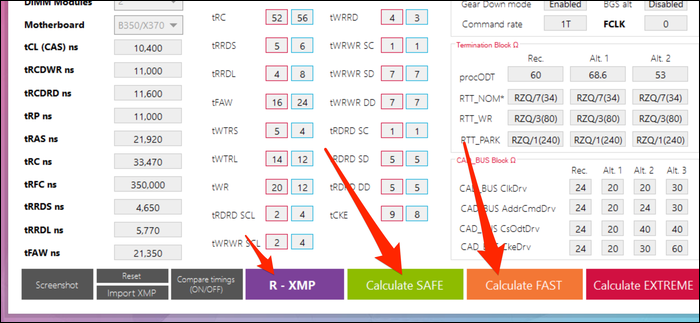
Οι ρυθμίσεις SAFE θα λειτουργούν σχεδόν πάντα. Δεν είχα κανένα πρόβλημα μαζί τους σε πολλαπλές συχνότητες σε τάση στοκ. Οι χρονισμοί FAST πιθανότατα θα λειτουργήσουν, αλλά μπορεί να μην είναι σταθεροί στην τάση αποθέματος.
Για να το χρησιμοποιήσετε, θα θέλετε να αποθηκεύσετε ένα στιγμιότυπο οθόνης (υπάρχει ένα κουμπί κάτω αριστερά) και να το στείλετε σε μια ξεχωριστή συσκευή, ώστε να μπορείτε να το προβάλετε ενώ βρίσκεστε στο BIOS.
Πώς να υπερχρονίσετε τη μνήμη RAM στο BIOS σας
Βεβαιωθείτε ότι έχετε αποθηκεύσει ένα στιγμιότυπο οθόνης της αριθμομηχανής σε ξεχωριστή συσκευή (ή γραμμένο κάπου), επειδή τα υπόλοιπα βήματα θα είναι στο BIOS, χωρίς πρόσβαση στην επιφάνεια εργασίας σας.
Απενεργοποιήστε τον υπολογιστή σας και εκκινήστε τον στην οθόνη εγκατάστασης υλικολογισμικού BIOS ή UEFI. Συχνά θα πρέπει να πατάτε επανειλημμένα ένα πλήκτρο όπως το “Del” κατά την εκκίνηση του υπολογιστή για πρόσβαση σε αυτήν την οθόνη. Θα εμφανιστεί μια οθόνη παρόμοια με αυτήν:
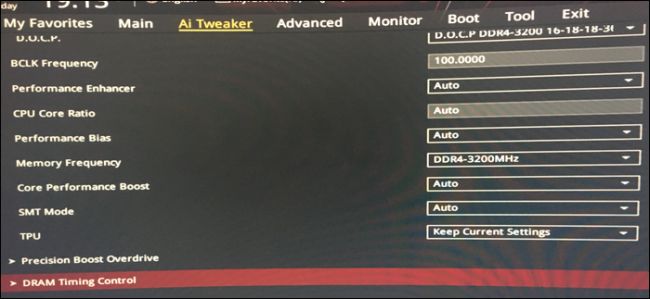
Βρείτε την ενότητα για τη μνήμη και φορτώστε το προφίλ σας XMP για αρχή. Βεβαιωθείτε ότι η συχνότητα είναι αυτή που θέλετε. Εάν δεν θέλετε καν να αγγίξετε τους χρονισμούς, πιθανότατα μπορείτε να αυξήσετε τη συχνότητα διατηρώντας τους ίδιους χρονισμούς (ειδικά στις πλατφόρμες Intel).
Θα πρέπει να υπάρχει ένα άλλο τμήμα για τον έλεγχο του χρονισμού. Ανοίξτε αυτό:

Τώρα ανοίξτε το στιγμιότυπο οθόνης στο τηλέφωνό σας και αρχίστε να εισάγετε αριθμούς. Στην περίπτωσή μου, η σειρά ταιριάζει με την αριθμομηχανή, αλλά θα θέλετε να ελέγξετε ξανά και να επαληθεύσετε τα πάντα.
Στην περίπτωσή μου, το ASUS BIOS εμφάνιζε τα πλήρη ονόματα για πολλούς από τους κύριους χρονισμούς, επομένως εδώ είναι μια λίστα με τους κύριους χρονισμούς και τη σχετική ορολογία τους:
tCL – Πρωτεύουσα καθυστέρηση CAS
tRCDRD – Καθυστέρηση ανάγνωσης RAS σε CAS
tRCDWR – Καθυστέρηση εγγραφής RAS σε CAS. Αυτό μερικές φορές ομαδοποιείται με ανάγνωση, αν και όχι πάντα.
tRP – Χρόνος προφόρτισης RAS (PRE).
Ώρα tRAS – RAS Active (ACT).
Τα υπόλοιπα πρέπει να ταιριάζουν ακριβώς.
Για την Intel, θα θελήσετε να εισαγάγετε τους κύριους χρονισμούς τουλάχιστον και τα υπόλοιπα μπορείτε να τα αφήσετε αυτόματα. Εάν θέλετε, μπορείτε να δοκιμάσετε να εισαγάγετε τις υποτιμήσεις που δίνει η αριθμομηχανή. Δεν βλέπω κανένα λόγο να μην λειτουργεί αυτό, αλλά δεν μπορώ να επαληθεύσω στο σύστημά μου Ryzen. Εάν αντιμετωπίζετε προβλήματα με τις αυτόματες ρυθμίσεις, δοκιμάστε να τις εισάγετε με μη αυτόματο τρόπο.
Μόλις τελειώσετε με τους χρονισμούς, βρείτε την ενότητα για τον έλεγχο τάσης. Θα θελήσετε να εισαγάγετε τη συνιστώμενη τάση DRAM (η αριθμομηχανή εμφανίζει δυνητικά επικίνδυνες τάσεις με κόκκινο χρώμα. Οτιδήποτε κάτω από 1.450v είναι πιθανώς εντάξει). Εάν είστε στο Ryzen, θα θέλετε να εισαγάγετε τη συνιστώμενη τάση SOC, η οποία τροφοδοτεί τον ελεγκτή μνήμης στη CPU.
Αποθηκεύστε τις ρυθμίσεις και βγείτε από το BIOS (στον υπολογιστή μου, πρέπει να πατήσω το F10 για αυτό). Ο υπολογιστής σας θα πρέπει να επανεκκινηθεί και εάν εκκινήσει στα Windows, μπορείτε να προχωρήσετε στο επόμενο βήμα.
Τι να κάνετε αν δεν αναρτηθεί
Εάν δεν εκκινήσει, η μητρική σας πιθανότατα απέτυχε στον αυτοδιαγνωστικό έλεγχο (POST), πιθανότατα θα χρειαστεί να περιμένετε περίπου τριάντα δευτερόλεπτα για να εκκινήσει το BIOS σε ασφαλή λειτουργία και να επαναφέρει τις τελευταίες ρυθμίσεις λειτουργίας. Μπορείτε να δοκιμάσετε να αυξήσετε την τάση μνήμης σε βήματα των 25 millivolt (0,025v) πριν φτάσετε τη μέγιστη συνιστώμενη τάση. Μπορείτε επίσης να δοκιμάσετε να αυξήσετε ελαφρώς την τάση SOC στα συστήματα Ryzen, καθώς το Ryzen 1ης και 2ης γενιάς είναι ιδιαίτερα δύσκολα με το overclocking μνήμης. Η Intel δεν έχει το ίδιο SOC με το Ryzen και πιθανότατα δεν θα έχει αυτό το πρόβλημα ούτως ή άλλως.
Εάν ο υπολογιστής σας δεν εκκινεί σε ασφαλή λειτουργία, μην ανησυχείτε, δεν τον μετατρέψατε σε βάρος χαρτιού. Το BIOS σας πιθανότατα δεν διαθέτει αυτή τη δυνατότητα και θα χρειαστεί να διαγράψετε το CMOS με μη αυτόματο τρόπο. Αυτή είναι συνήθως είτε μια μπαταρία στη μητρική πλακέτα που μπορείτε να αφαιρέσετε και να τοποθετήσετε ξανά ή μια καρφίτσα από τις κεφαλίδες του μπροστινού πίνακα. Συμβουλευτείτε το εγχειρίδιο της μητρικής πλακέτας σας. Θα χρειαστεί να πάρετε ένα κατσαβίδι ή ένα ψαλίδι (ιδανικά, φτιάχνουν βραχυκυκλωτήρες και διακόπτες για αυτό, αλλά πιθανότατα δεν έχετε αυτούς που βρίσκονται γύρω) και να αγγίξετε τις δύο ακίδες μαζί, δημιουργώντας μια ηλεκτρική σύνδεση. Μην ανησυχείτε. δεν θα σε σοκάρει. Ο υπολογιστής θα επανέλθει στο κανονικό.
Βεβαιωθείτε ότι το Overclock είναι σταθερό
Μόλις επιστρέψετε στα Windows, η διασκέδαση δεν σταματά ακόμα. Θα θελήσετε να επαληθεύσετε ότι το overclock είναι σταθερό. Η αριθμομηχανή έχει μια καρτέλα που ονομάζεται “MEMbench” που μπορεί να χρησιμοποιηθεί για αυτό. Ρυθμίστε τη λειτουργία σε “προσαρμοσμένη” και το εύρος εργασιών στο 400%. Κάντε κλικ στο «Max RAM» στο κάτω μέρος για να εκχωρήσετε όλη τη μνήμη RAM που απομένει. Αυτό θα ελέγξει τη μνήμη RAM σας για σφάλματα τέσσερις φορές.

Κάντε κλικ στο “Εκτέλεση” όταν είστε έτοιμοι να ξεκινήσετε και αφιερώστε του μερικά λεπτά. Στην περίπτωσή μου, η δοκιμή 32 GB μνήμης RAM σε 400% εύρος εργασιών χρειάστηκε λιγότερο από δέκα λεπτά.
Εάν δεν υπάρχουν σφάλματα, μπορείτε να προσπαθήσετε να ωθήσετε τα ρολόγια περαιτέρω ή να δοκιμάσετε τις ρυθμίσεις “FAST”. Αυτό είναι όλο το overclocking μνήμης είναι? απλά δοκιμή και σφάλμα, διαγραφή ανεπιθύμητης αλληλογραφίας και αναμονή για την ολοκλήρωση του MEMbench. Μερικοί άνθρωποι βρίσκουν αυτό το είδος ρουτίνας καταπραϋντικό.
Αφού έχετε φθαρεί το Numpad σας και είστε ικανοποιημένοι με τα αποτελέσματά σας, θα θέλετε να κάνετε μια ολονύκτια δοκιμή για να επαληθεύσετε ότι το overclock σας είναι απολύτως 100% σταθερό. Ρυθμίστε το εύρος εργασιών σε κάτι τρελό (το 100.000% πρέπει να κάνει) και επιστρέψτε σε αυτό μόλις ξυπνήσετε. Εάν δεν υπάρχουν σφάλματα, μπορείτε να απολαύσετε το overclock σας. Το χειρότερο που συμβαίνει αν παραλείψετε αυτό το βήμα κατά τη διάρκεια της νύχτας είναι ότι μπορεί να λάβετε μια μπλε οθόνη ή τυχαίο σφάλμα κάποια στιγμή στη γραμμή (κάτι που συμβαίνει με οποιαδήποτε ταχύτητα μνήμης RAM από καιρό σε καιρό, εκτός εάν έχετε μνήμη ECC).
Συγκρίνετε τη μνήμη RAM σας για να επαληθεύσετε την απόδοσή σας
Εάν είστε ιδιαίτερα ανταγωνιστικοί και θέλετε να δείτε πώς η RAM σας ανταποκρίνεται στον ανταγωνισμό, μπορείτε να κάνετε λήψη Συγκριτική αξιολόγηση χρήστη για τη συγκριτική αξιολόγηση ολόκληρου του υπολογιστή σας, συμπεριλαμβανομένης της μνήμης RAM. Αυτό θα σας δώσει μια επισκόπηση που θα σας λέει πόσο καλά αποδίδει το σύστημά σας. Μπορείτε επίσης να χρησιμοποιήσετε ένα σημείο αναφοράς για συγκεκριμένο παιχνίδι όπως Unigine Υπέρθεση, αν και πιθανότατα θα χρειαστεί να εκτελέσετε πολλαπλές δοκιμές, καθώς το περιθώριο σφάλματος είναι αρκετά υψηλό με σημεία αναφοράς όπως αυτά.
Τα αποτελέσματά μου ήταν ιδιαίτερα εντυπωσιακά. Αγόρασα ένα κιτ 32 GB Micron E-die (γνωστό ότι είναι φθηνό και καλό στο overclocking) με βαθμολογία [email protected], για $130. Το UserBenchmark του έδωσε βαθμολογία στο stock 90% ταχύτητας σε σύγκριση με τη μέση RAM, αλλά ακόμη και πιο αυστηρά οι χρονισμοί σε [email protected] του δίνει βαθμολογία 113%, αύξηση απόδοσης 23%.

Αυτό τοποθετεί το κιτ Micron E-die $130 στο ίδιο επίπεδο [email protected] κιτ που πωλούνται για πάνω από 250 $, που είναι αρκετά η εξοικονόμηση κόστους. Αυτά ήταν απλώς τα αποτελέσματά μου και τα χιλιόμετρα σας θα ποικίλλουν ανάλογα με το πόσο καλά υπερχρονίζεται η μνήμη σας και πώς το χειρίζεται η CPU σας.

